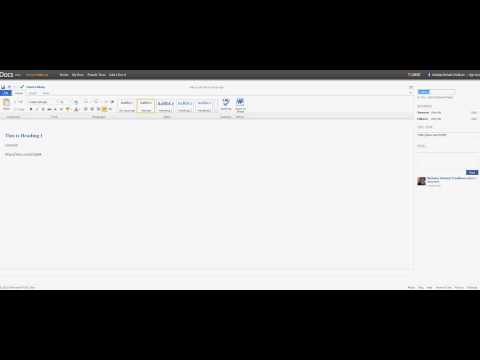Caderno de classe do OneNote é uma forma interativa para os professores economizarem seu tempo colaborando e organizando o trabalho distribuído entre os alunos e aumentando a eficiência de seus métodos de ensino. Segundo a Microsoft, “Os Notebooks da OneNote têm um espaço de trabalho pessoal para cada aluno, uma biblioteca de conteúdo para folhetos e um espaço de colaboração para aulas e atividades criativas.” Hoje, falaremos sobre como trazer a funcionalidade nativa do Notebook do OneNote Class instalando seus Adicionar em para o seu Aplicativo do OneNote Desktop.
Instalar o suplemento de bloco de anotações de classe do OneNote
O add-in tem muitos recursos que prometem uma interação colaborativa com os alunos. Tem uma seção de gerenciamento de conteúdo onde você pode distribuir seus cadernos de classe e biblioteca de conteúdo entre os alunos. Você também pode revisar rapidamente o trabalho do aluno na seção de revisão deste Add-in. Gerenciar os cadernos de aula e adicionar / remover os alunos ou professores também é muito fácil. O que é mais interessante sobre este Add-in é a capacidade de integrar, configurar e conectar-se a vários Sistemas de Gestão de Aprendizagem através Política de Grupo do Windows, incluindo o próprio Microsoft Classroom.
OneNote Class Notebook Add-in tem dois pré-requisitos para instalação em qualquer computador, que é como abaixo:
- O aplicativo OneNote instalado na sua área de trabalho deve ser da versão 2013 ou superior (atualmente, Office 2013 e 2016)
- O Microsoft.NET 4.5 deve estar instalado no seu PC.
Além dos requisitos acima, o suplemento só é suportado em Windows 7 ou superior versões do sistema operacional. Além disso, ele precisa de privilégios administrativos para instalar. Se você quiser experimentar o add-in para o seu aplicativo de desktop do OneNote, siga os passos abaixo:
1. Faça o download do .msi Arquivo do instalador junto com os modelos de Diretiva de Grupo no Centro de Download da Microsoft.
2. Instale o Suplemento do Notebook de Classe implantando o arquivo MSI usando o Microsoft System Center, a Instalação do Software de Diretiva de Grupo ou outro mecanismo de implantação equivalente.
Manipulando Atualizações do Suplemento de Classe Notebook
Os métodos e cronogramas de implantação variam em uma base organizacional. Com base no cronograma de implantação da sua empresa, você pode implantar diretamente as atualizações para esse complemento assim que elas estiverem disponíveis no site do Centro de Download. Isso, por sua vez, garante que todos os seus funcionários estejam executando a versão mais recente do OneNote Class Notebook Add-in.

Se você trouxe esse suplemento para o pacote de produtividade da sua organização, informe-nos como você gosta dessa funcionalidade.